在Excel中,没有直接“一键”合并多个工作表(Sheet)成单个工作表的功能,因为“合并”通常指的是合并单元格内容,而不是合并工作表本身。合并工作表意味着将多个工作表的内容整合到一起,这通常通过以下几种方法实现:
"方法一:复制粘贴(最常用,相对“一键”)"
这是最直接、最常用的方法,虽然不完全是“一键”,但操作相对简单。
1. "打开目标工作表":打开你想要将所有其他工作表内容合并到其中的工作表。通常建议新建一个空白工作表作为目标。
2. "定位起始位置":在目标工作表中,点击你希望合并内容开始粘贴的位置(通常是A1)。
3. "选择要合并的工作表":
按 `Ctrl + G` 或 `F5` 打开“定位”对话框。
点击“特殊(S)...”按钮。
在弹出的“定位条件”对话框中,选择“仅含可见单元格”(Only visible cells) 或直接点击“确定”(如果大部分是可见的)。如果你知道所有要合并的工作表都在同一个工作簿,这一步可以省略,直接开始复制。
"或者":你也可以直接在Excel界面操作:按住 `Ctrl` 键,依次点击你想要合并的所有工作表的标签(Sheet1, Sheet2, Sheet3...)
相关内容:
相信大家在工作中应该遇到过需要合并多张表的情况,如果一个一个复制粘贴十分耗时,那有没有什么办法可以一键合并呢?今天我们一起来学习下吧~
这种合并分为合并多个sheet,或者合并多个表文件,不过方法是类似的,均需要使用到Power Query。今天我们先来介绍如何合并多个sheet。
假设我们有多个类似结构的sheet,为方便统计需要将其合并成一个sheet。

方法如下:
步骤一:新建一张表,命名“汇总表”,用于合并各个sheet。
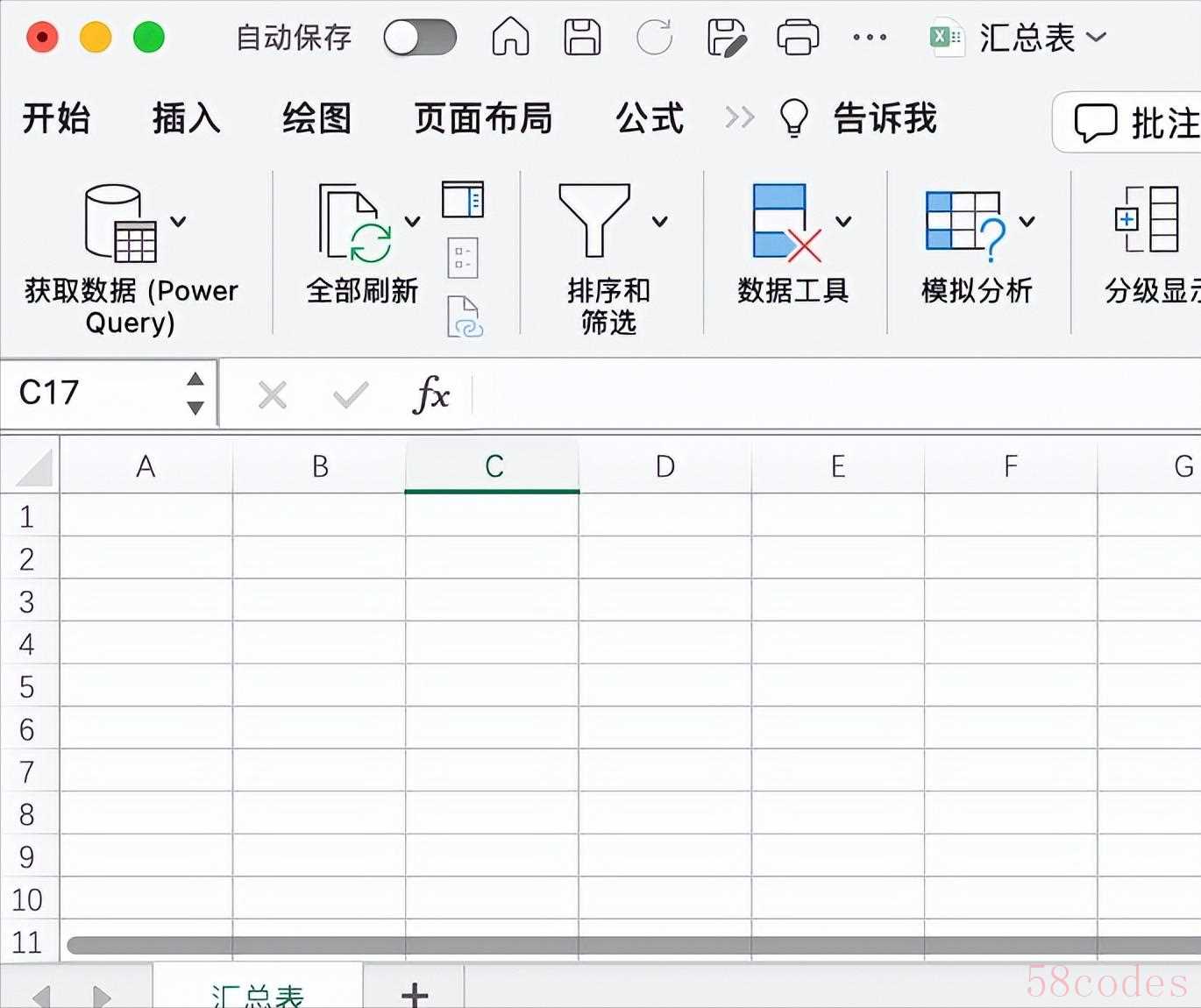
步骤二:在新表中点击“数据 →获取数据 (Power Query)→ Excel工作薄 →选择需要合并的表 →选择需要合并的sheet → 点击转换数据”。
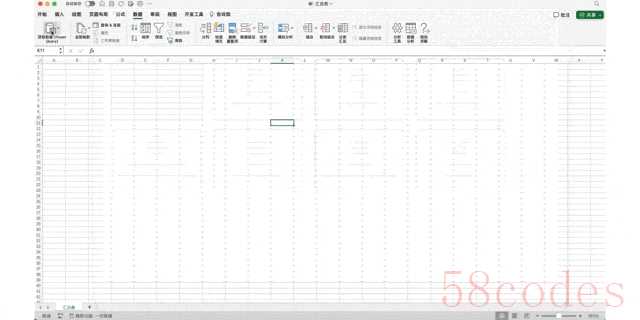
步骤三:在Power Query编辑器中的查询设置中,选中“源”,将编辑框公式中“Excel.Workbook(ile.Contents("/Users/*******/Desktop/测试/测试.xlsx"), null, true)”的“null”修改为“true”.
说明:在 Power Query 中,当你使用 Excel.Workbook 函数来加载一个 Excel 工作簿时,它通常有三个参数:
- Content:加载的 Excel 文件路径。
- UseHeaders:逻辑值;表示是否将工作表的第一行作为列标题。
- DelayLoad:逻辑值;当设置为 true 时,它意味着数据不会立即加载到 Power Query 编辑器中,而是在你实际尝试访问或预览数据时才加载。
因此,将第二个参数修改为true其实是告诉Excel,在合并时将第一行作为标题行合并。
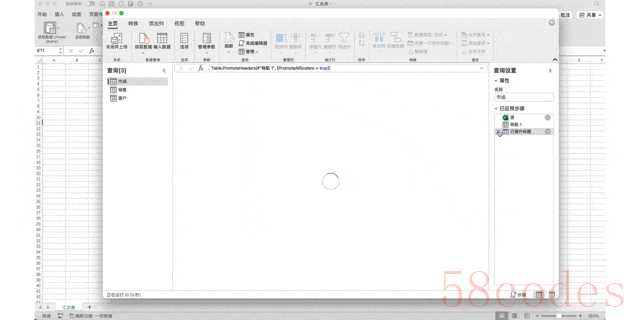
步骤四:通过筛选,将name列仅保留“3个sheet的名字”,其余全部删掉,将kind列仅保留“sheet”。将除“name/data”列之外的其他列删除,点击data列的展开按钮即可。并取消勾选“使用原始列名作为标题”的选项。
说明:筛选这一步是将一些隐藏的无效的表格删除,否则会导致合并后的数据成倍重复增加。
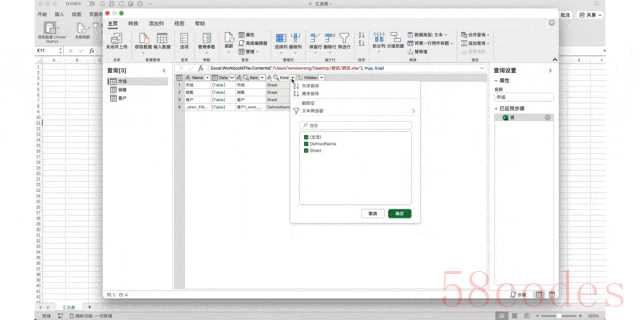
步骤五:将汇总后的表上传至“汇总表”即可。
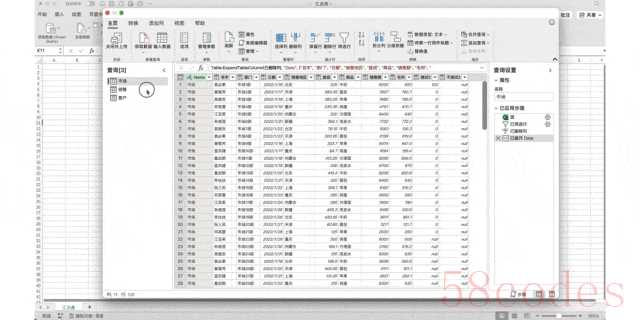

 微信扫一扫打赏
微信扫一扫打赏
 支付宝扫一扫打赏
支付宝扫一扫打赏
